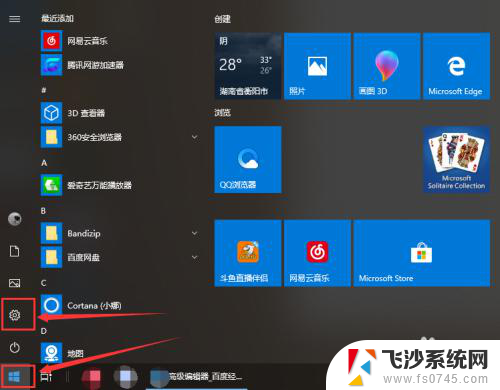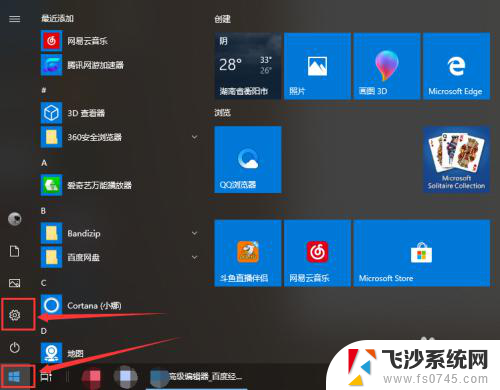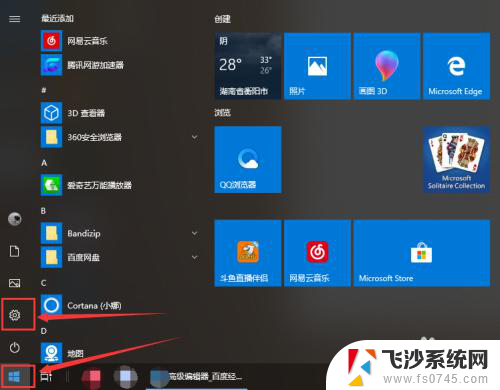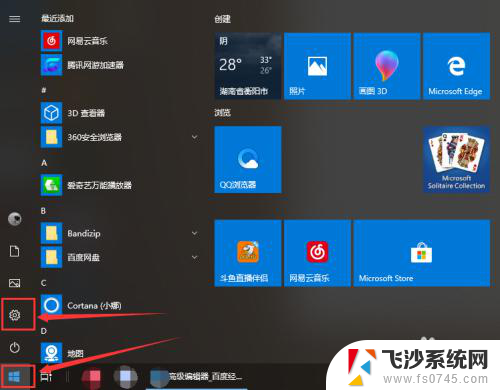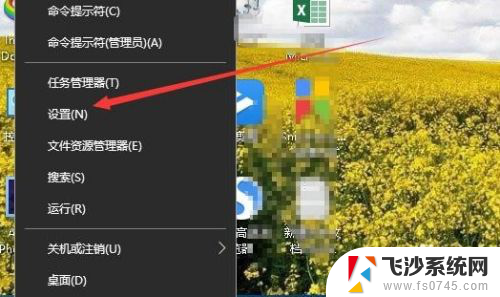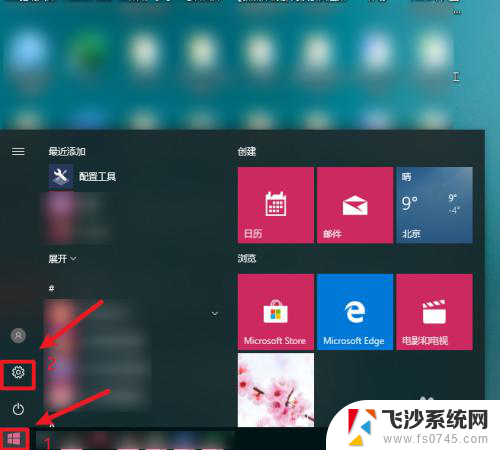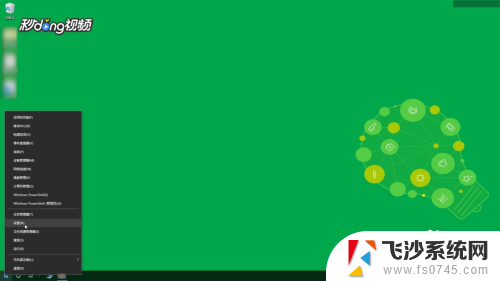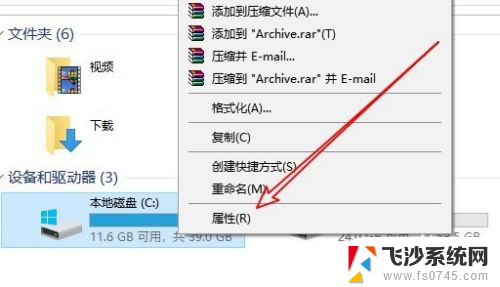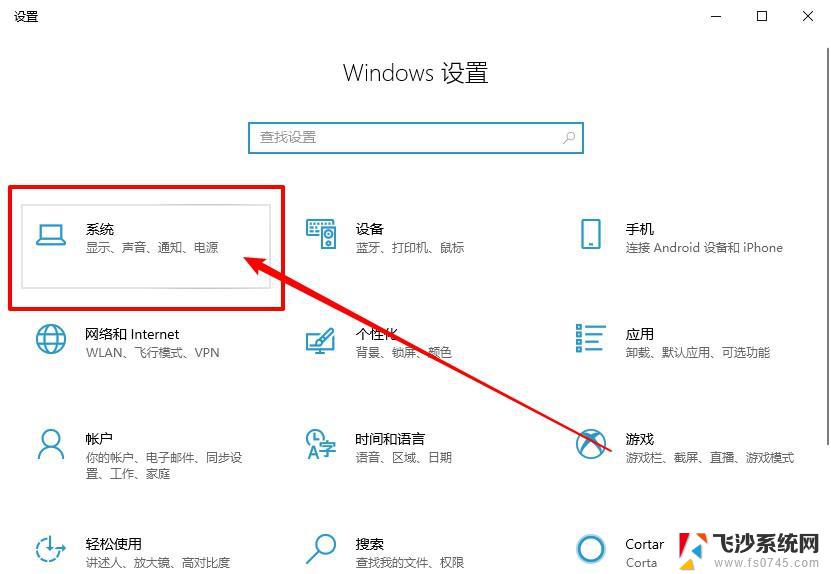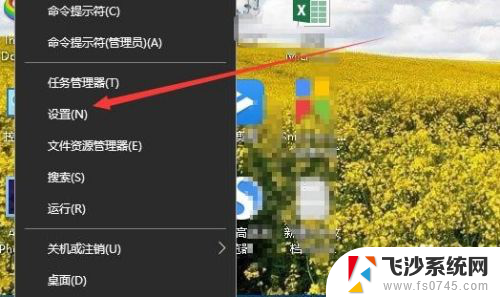怎么删除系统内存 如何清理WIN10系统的磁盘空间
更新时间:2024-01-07 10:05:23作者:xtliu
在我们使用电脑的过程中,系统内存的占用和磁盘空间的消耗是常见的问题,特别是在WIN10系统中,由于系统文件的增多和软件安装的增加,导致磁盘空间逐渐被占满,影响了电脑的运行速度和性能。学会如何删除系统内存和清理磁盘空间是必不可少的。本文将介绍如何高效地删除系统内存和清理WIN10系统的磁盘空间,为您提供一些实用的方法和技巧。
具体步骤:
1.点击电脑桌面右下角“菜单栏”。在下拉选项中选择“设置”(齿轮样的按钮)。
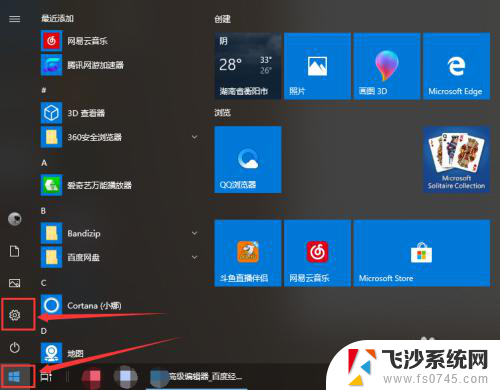
2.接着点击“系统”。
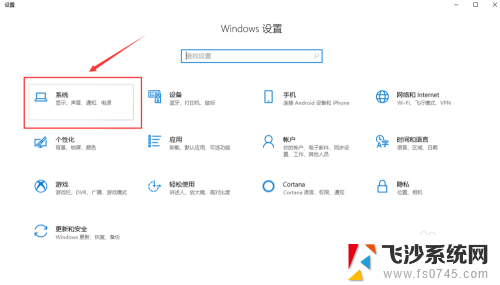
3.然后在弹出的列表中点击“存储”。
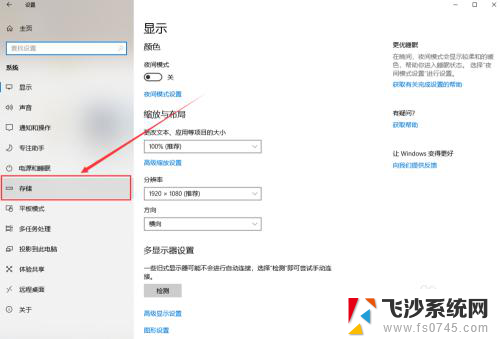
4.接下来点击“立即释放空间”。
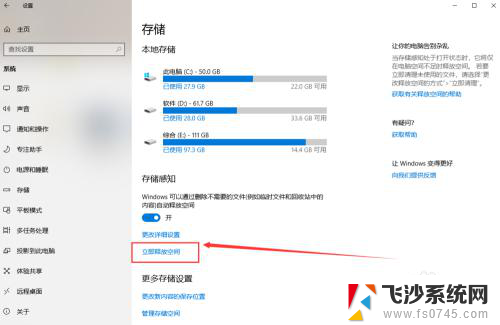
5.在列表中勾选要清理的文件,特别是Windows的旧版本占用的空间比较大。然后点击“删除文件”就可以了。删除完毕后会发现系统运行速度提升了很多。
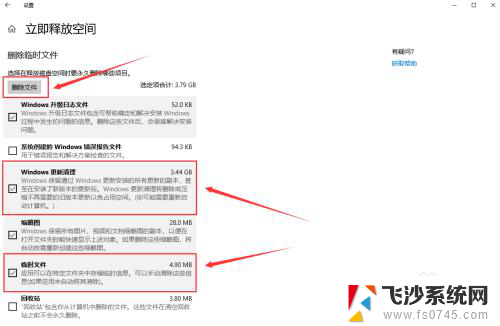
以上就是如何删除系统内存的全部内容,如果有任何疑问,用户可以参考以上小编提供的步骤进行操作,希望对大家有所帮助。